Paket perangkat lunak Microsoft Office Excel, Gnumeric dan OpenOffice.org Calc tidak hanya memungkinkan Anda untuk membuat dan mengedit spreadsheet, tetapi juga melakukan perhitungan. Anda dapat, misalnya, memasukkan tahun kelahiran orang-orang yang terdaftar dalam daftar dan secara otomatis menghitung usia mereka.
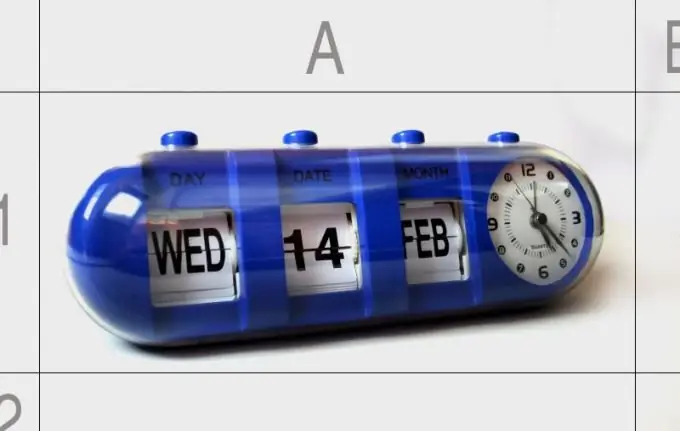
instruksi
Langkah 1
Tinggalkan satu sel dalam tabel untuk nomor tahun berjalan. Masukkan nomor yang sesuai di sana (harus empat digit, tidak disingkat dua digit). Dalam semua contoh di bawah ini, tahun berjalan akan diasumsikan dimasukkan dalam sel A1.
Langkah 2
Anda juga dapat membuat tahun berjalan diatur secara otomatis. Kemudian nilai sel yang sesuai tidak perlu diubah secara manual setiap tahun, tetapi perhitungan yang benar hanya akan dilakukan jika jam dan kalender diatur dengan benar di komputer. Untuk melakukan ini, gunakan rumus berikut: = tahun (hari ini ()) dalam bahasa Rusia atau = tahun (hari ini ()) - dalam bahasa Inggris. Dalam program Gnumeric, selanjutnya, gunakan operator dalam bahasa Inggris, meskipun antarmuka program itu sendiri adalah Russified.
Langkah 3
Di sel tempat usia seseorang seharusnya, masukkan ekspresi berikut: = A1-Xn, di mana Xn adalah sel tempat tahun lahir orang tersebut berada. Misalnya, jika terletak di sel B4, maka ekspresinya akan terlihat seperti: = A1-B4.
Langkah 4
Metode ini tidak nyaman karena tanggal lahir semua orang yang tercantum dalam tabel diambil untuk 1 Januari, dan usia dihitung tanpa memperhitungkan fakta bahwa ulang tahun juga dapat jatuh pada pertengahan atau akhir tahun. Untuk menghitung usia dengan lebih akurat, masukkan tanggal saat ini di sel A1 dalam format yang dikonfigurasikan suite kantor yang Anda gunakan (pengaturan ini dapat diubah). Misalnya, jika format tanggal adalah hh / mm / yyyy dan hari ini adalah 6 April 2012, masukkan 2012-06-04 di sel ini. Harap dicatat bahwa dalam hal ini Anda harus mengubah konten sel ini secara manual setiap hari. Untuk menghindari ini, masukkan ekspresi berikut ke dalamnya: = hari ini () atau = hari ini (). Dalam hal ini, seperti pada kasus sebelumnya, pastikan jam dan kalender diatur dengan benar di komputer.
Langkah 5
Alih-alih tahun lahir orang tersebut, tunjukkan di sel yang sesuai tanggal lahirnya dalam format yang dikonfigurasikan suite kantor. Dan di sel di mana usia yang dihitung secara otomatis harus ditunjukkan, masukkan ekspresi berikut: = dateif (A1; Xn; "y") atau = date (A1; Xn; "y"). Misalnya: = dateif (A1; B4; "y"). Huruf y adalah Latin dalam kedua kasus.






